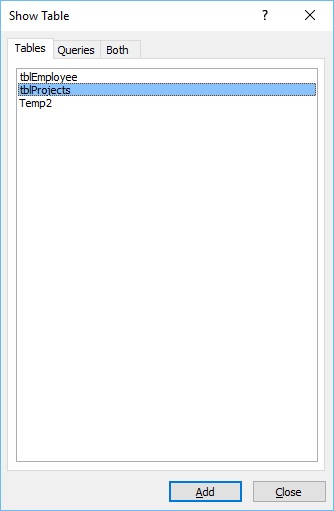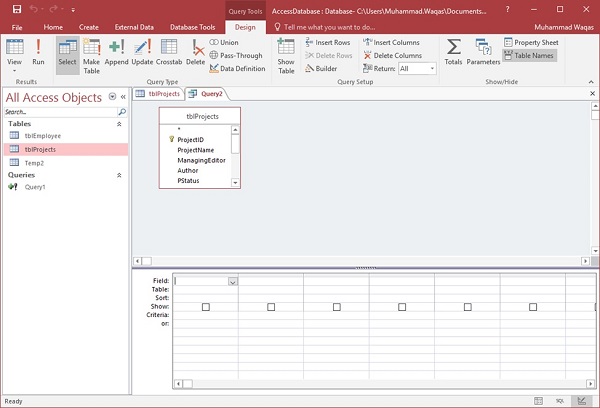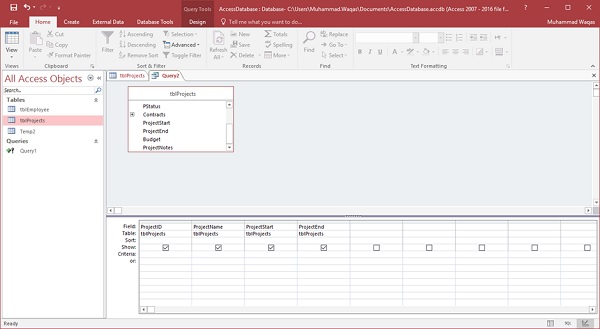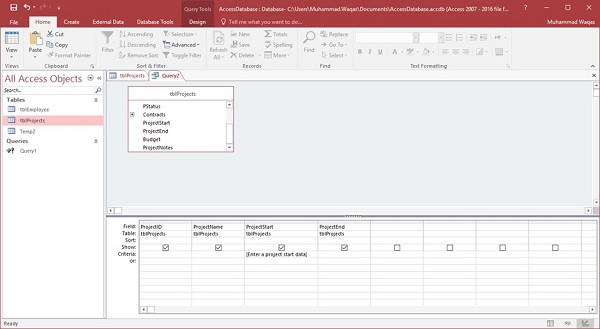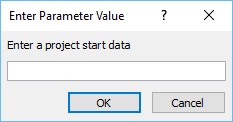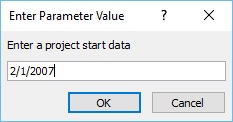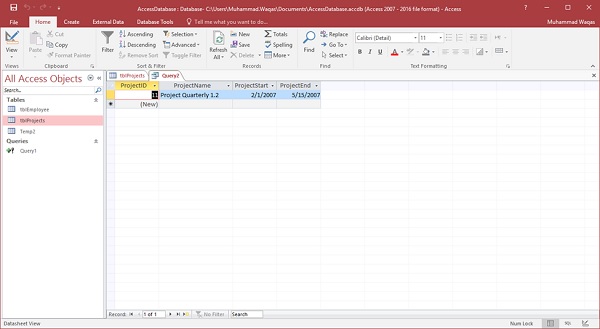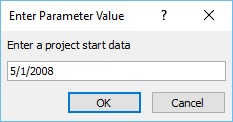Лучшая часть запросов заключается в том, что вы можете снова и снова сохранять и запускать один и тот же запрос, но когда вы снова и снова запускаете один и тот же запрос, изменяя только критерии, вы можете рассмотреть запрос на прием параметров.
-
Если вы часто хотите запускать варианты определенного запроса, рассмотрите возможность использования запроса параметра
-
Запрос параметров извлекает информацию в интерактивном режиме, предлагая конечному пользователю предоставить критерии перед выполнением запроса.
-
Вы также можете указать, какой тип данных должен принимать параметр.
-
Вы можете установить тип данных для любого параметра, но особенно важно установить тип данных для числовых данных, валют или данных даты / времени.
-
Когда вы указываете тип данных, который должен принимать параметр, пользователи видят более полезное сообщение об ошибке, если вводят неверный тип данных, например ввод текста, когда ожидается получение валюты.
-
Если параметр настроен на прием текстовых данных, любой ввод интерпретируется как текст, и сообщение об ошибке не отображается.
Если вы часто хотите запускать варианты определенного запроса, рассмотрите возможность использования запроса параметра
Запрос параметров извлекает информацию в интерактивном режиме, предлагая конечному пользователю предоставить критерии перед выполнением запроса.
Вы также можете указать, какой тип данных должен принимать параметр.
Вы можете установить тип данных для любого параметра, но особенно важно установить тип данных для числовых данных, валют или данных даты / времени.
Когда вы указываете тип данных, который должен принимать параметр, пользователи видят более полезное сообщение об ошибке, если вводят неверный тип данных, например ввод текста, когда ожидается получение валюты.
Если параметр настроен на прием текстовых данных, любой ввод интерпретируется как текст, и сообщение об ошибке не отображается.
пример
Давайте теперь рассмотрим простой пример, создав запрос параметра. Позвольте нам открыть вашу базу данных и выбрать Query Design на вкладке Create table.
Дважды щелкните tblProjects и закройте диалоговое окно Show .
Выберите поле, которое вы хотите видеть в качестве результата запроса, как показано на следующем снимке экрана.
В сетке дизайна запросов в строке Критерии столбца ProjectStart введите [Введите данные начала проекта] . Строка [Введите данные начала проекта] — это подсказка вашего параметра. Квадратные скобки указывают, что вы хотите, чтобы запрос запрашивал ввод, а текст — Ввод данных начала проекта , когда отображается запрос параметра.
Позвольте нам выполнить ваш запрос, и вы увидите следующее приглашение.
Давайте теперь введем следующую дату.
Нажмите OK, чтобы подтвердить.
В результате вы увидите детали проекта, который начался 1.02.2007. Давайте перейдем в представление конструктора и снова запустим запрос.
Введите дату как на скриншоте выше и нажмите Ok. Теперь вы увидите детали проекта, который начался 01.05.2008.